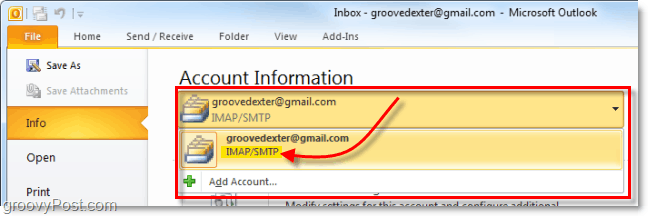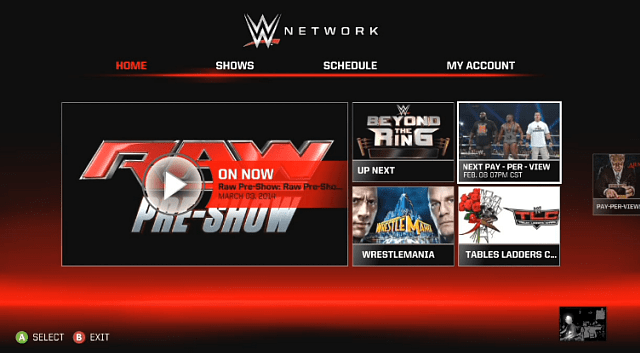Utolsó frissítés:

A Discord egy népszerű chat alkalmazás a játékosok számára, és több eszközön is működik. A Chromebookot is beleértve. Itt van, amit tudnia kell.
A diszkord az egyik legnépszerűbb kommunikációs eszköz, elsősorban a játékosok számára. A kommunikációs lehetőségek széles skáláját teszi lehetővé. Szerveren keresztül hívhat nagy embercsoportot, videohívást, megoszthatja képernyőjét és még sok minden mást. Ezek az opciók mind nyilvános szerverekben, mind privát DM-ekben elérhetők.
Az egyetlen dolog, amit mindig hallok az emberektől, az az, hogy nem értik, hogyan kell használni a Discord-ot, vagy nem gondolják, hogy fel tudnák szerezni a készülékükre. Azért vagyok itt, hogy elmondjam, hogy a legtöbb eszköz ilyen vagy olyan módon támogatja a Discord-ot. A Discord irányítópult egy webböngészőn keresztül is elérhető. Semmi sem akadályozza meg abban, hogy használja ezt a csodálatos szolgáltatást, hogy csevegjen másokkal olyan közösségekben, amelyek felkeltik az érdeklődését.
A Discord a Google Playen is rendelkezik alkalmazással azok számára, akik Chromebookot vagy Samsung eszközt használnak. A Discordot gyakorlatilag bárhonnan letöltheti. Ha pedig eszköze nem támogatja a diszkord alkalmazásokat, akkor mindig csak a böngésző verzióját használhatja.
Discord letöltése
Először is meg kell keresnie a Google Play áruházat, és megtalálja a Discord alkalmazást. Miután megtalálta az alkalmazást, kattintson a Telepítés gombra, és a szolgáltatásnak automatikusan el kell kezdenie a telepítést. Az alkalmazással úgy lett beállítva, hogy többet használjon telefonokon, mint Chromebookon, így a menük teljes képernyőn kissé helytelennek tűnhetnek.
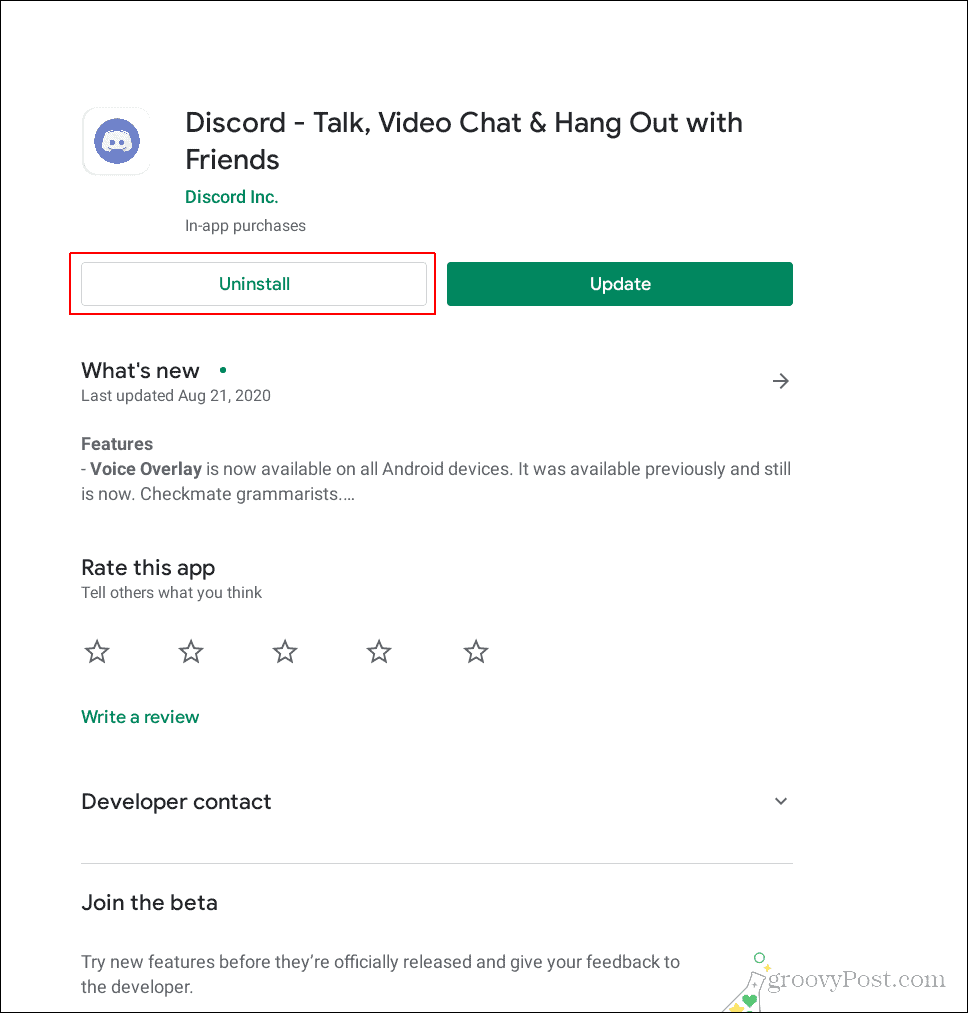
Ahol azt mondja nekem, hogy „uninstall”, ott azt kell mondania, hogy „install”
Ebben az esetben a Discordot is csak a böngészőben használhatja, mivel a böngésző jobban néz ki a Chromebookon, mint a tényleges alkalmazás. Úgy fut, mintha a Discord-ot egy normál laptopon használná, ha a böngésző opciót használja, és ugyanúgy, mint a Discord-ban navigálni, ha normál PC-t használt.
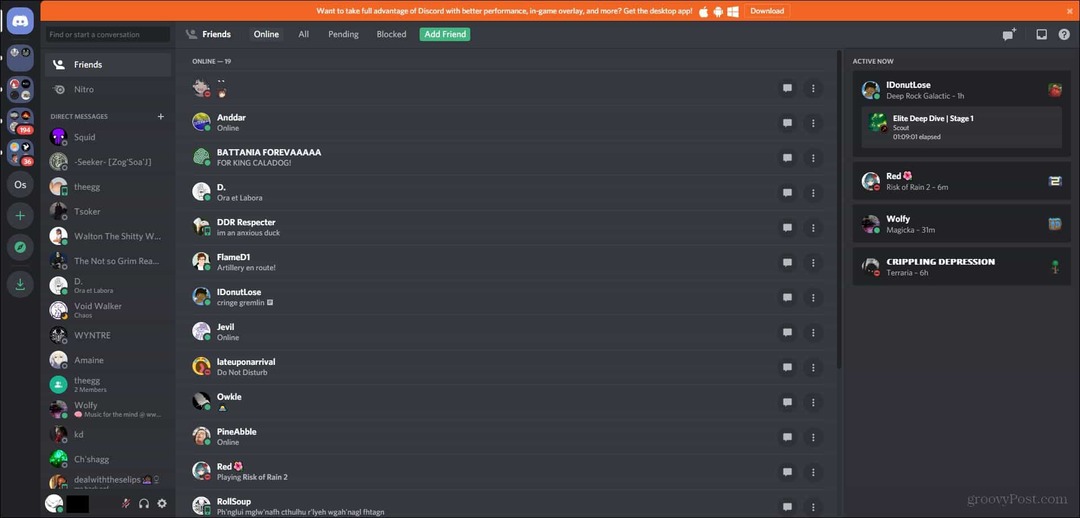
Így néz ki a böngésző verziója
A következő szakaszokban megmutatom, hogyan lehet navigálni a Google Play áruház által biztosított tényleges Discord alkalmazásban. Valamilyen kényelmetlen használni, azonban jó, hogy ez a tényleges alkalmazás van, nem csak a böngészőben használja a szolgáltatást.
Navigálás a Discordon a Chromebookon
Amikor először megnyitja az alkalmazást, a bal oldalon látnia kell a szerverlistát és az ismerős opciót a tetején. Az alkalmazás ezen menüje bezárul, ha aktívan beszélget egy adott csatornán.
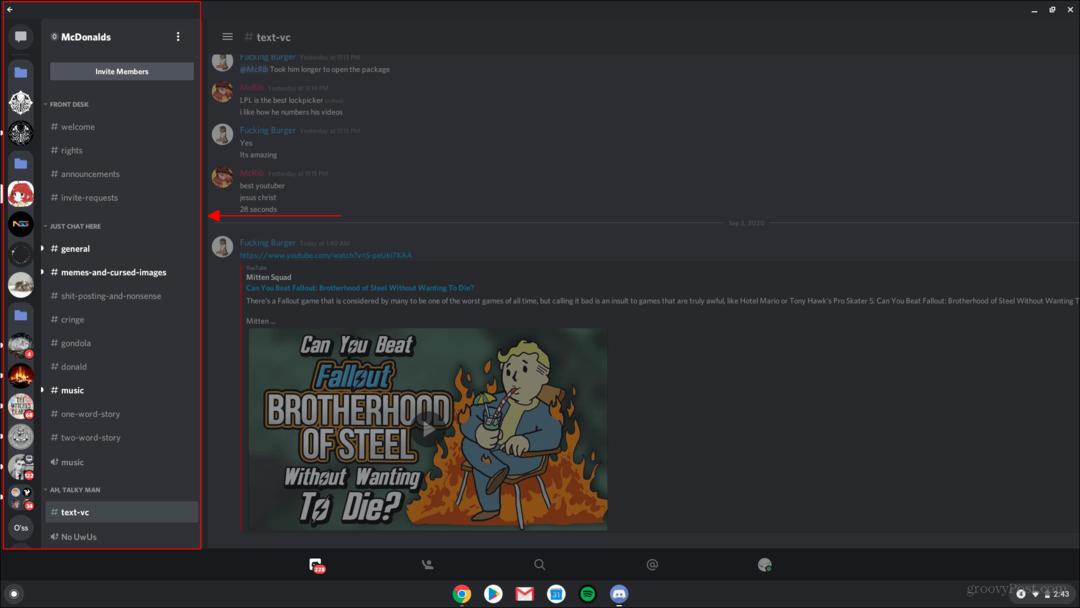
Ha be akar írni egy csatornát, meg kell nyitnia a bal oldali menüt, és el kell navigálnia a használni kívánt csatornára vagy szerverre. Minden alkalommal, amikor csatornát szeretne váltani, meg kell nyitnia ezt a menüt.
A menüből való kilépéshez mindössze annyit kell tennie, hogy rákattint a menü jobb oldalán, és be kell zárnia, és meg kell jelenítenie az aktuálisan kiválasztott csatornát.
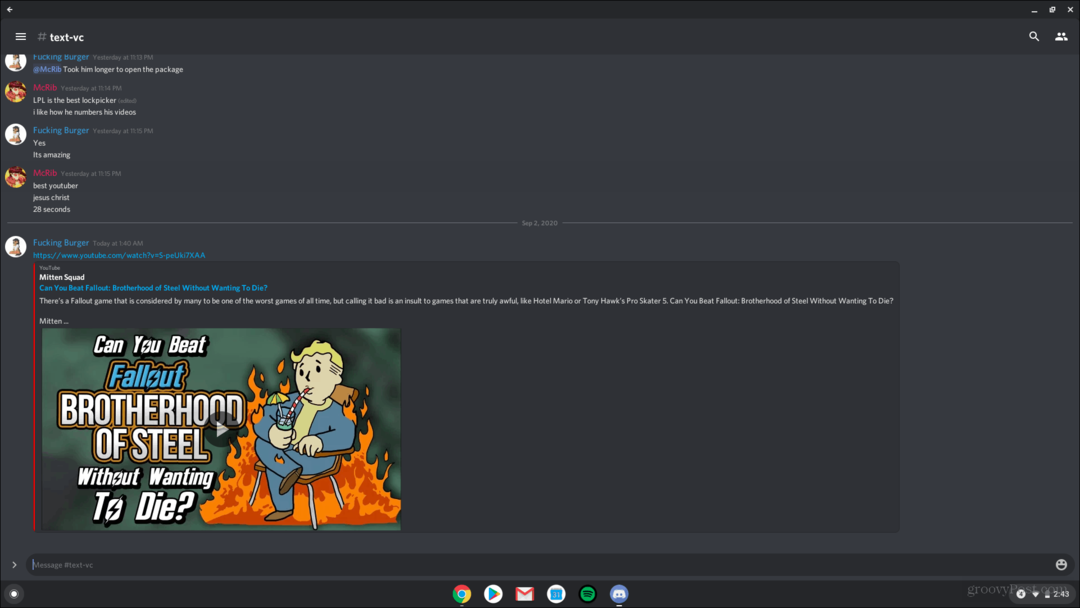
A bal oldali menünek így kell bezárulnia, amikor rákattint a csevegésre, amelyen éppen részt vesz
A hangcsatornákhoz való csatlakozás ezzel az alkalmazással kissé trükkös. Először keresse meg azt a hangcsatornát, amelyhez csatlakozni szeretne. Ha rákattint, egy kis ablak jelenik meg a legalsó részén. A csatlakozás gomb megtekintéséhez görgessen felfelé a kurzorral az alsó menüben. A legalján látnia kell a csatlakozzon a csatornához gomb, mellette egy másik kamera gomb. Hanghívások kezdeményezéséhez csak válassza a ikont csatlakozzon hanghoz gomb. A fényképezőgéppel való csatlakozáshoz válassza a gombot a kamera ikonjával.
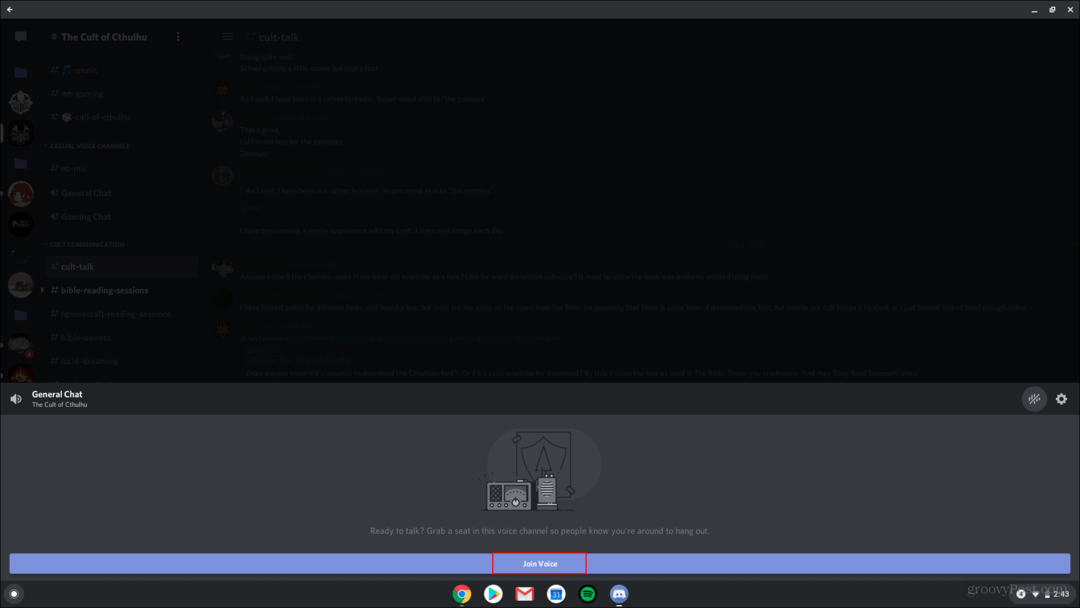
A kamera ikonja itt nem jelenik meg. Általában a jobb szélen található, a Csatlakozás a hanghoz gomb mellett
A közvetlen üzenetek eléréséhez vissza kell térnie az alkalmazás bal oldalán található felugró menüre. Itt a menü legfelülre kell lépnie, és válassza ki a csevegő buboréknak tűnő gombot. Itt hozzáférhet az összes közvetlen üzenetéhez és ismerőslistájához.
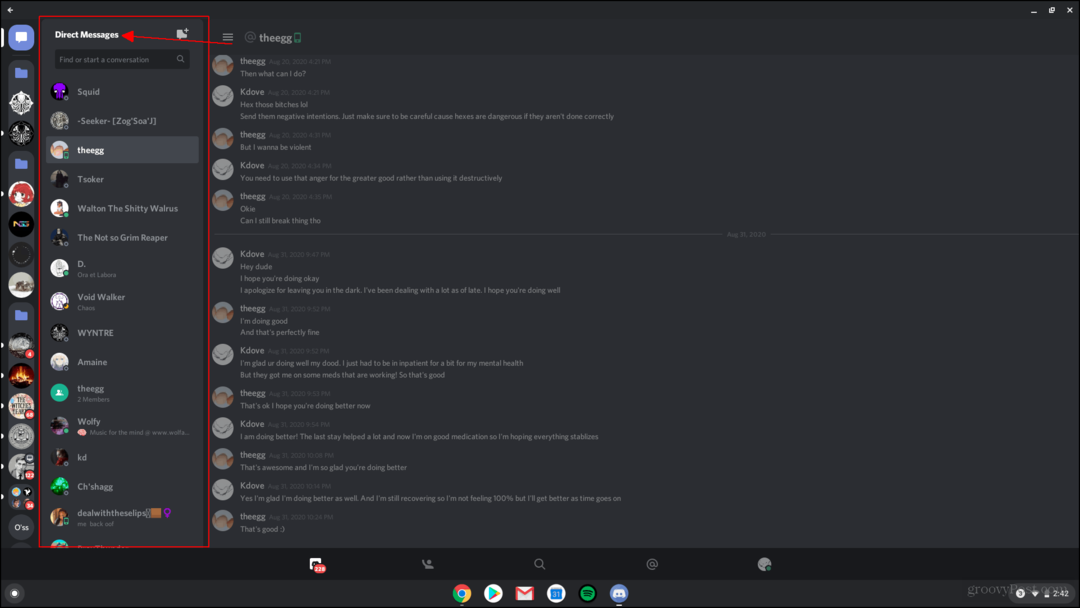
Következtetés
Sokkal több dologgal foglalkozhatnánk a viszály alkalmazásával kapcsolatban. De ennek röviden meg kell értenie. Az ebben a cikkben ismertetett alkalmazás elsősorban mobileszközökre vonatkozik, nem pedig Chromebook eszközökre. A Chromebookok azonban képesek futtatni a Discord alkalmazást. Személy szerint nagyon ajánlom, hogy csak a Discord böngészőverzióját használja Chromebookja használatakor.
Ha mégis úgy dönt, hogy Chromebookján a Google Play áruházban található Discord alkalmazást használja, remélem, hogy ez a cikk ad némi megértést a navigálás módjáról. A diszkord egy nagyszerű platform új emberekkel való találkozásra és baráti társaságok online összegyűjtésére. Ezért nagyon ajánlom a használatát és tesztelését. Megnézheti a többi cikkemet itt és itt amelyek részletesebben foglalkoznak a Discord használatával és a Discord által biztosított erőforrások felhasználásával. Érezd jól magad!
Mi a személyes tőke? 2019-es áttekintés, beleértve azt is, hogyan használjuk fel a pénz kezelésére
Akár először kezdesz befektetéssel, akár gyakorlott kereskedő vagy, a Personal Capital mindenki számára kínál valamit. Itt van egy pillantás a ...